N8N 教程:快速创建 GET 方法 API 端点工作流
什么是N8N?
N8N是一款开源的工作流程自动化工具,通过连接各种应用程序、服务和API,帮助用户实现任务和工作流程的自动化。它提供了一个直观的可视化界面,用户可以通过基于节点的系统创建工作流,类似于绘制流程图,无需编写代码。N8N支持与多种流行应用程序和服务的集成,例如Google Drive、Slack、GitHub等。这种灵活性使用户能够轻松实现数据同步、通知推送、数据处理等多种任务的自动化。
使用模板创建工作流
登录N8N后,您将进入其画布页面。在左侧栏中找到“模板”部分,点击进入以查看可用的模板。 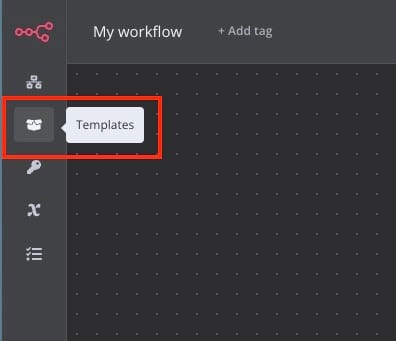
接下来,搜索“创建API端点”模板,或者直接点击相关链接。然后,点击使用工作流按钮。 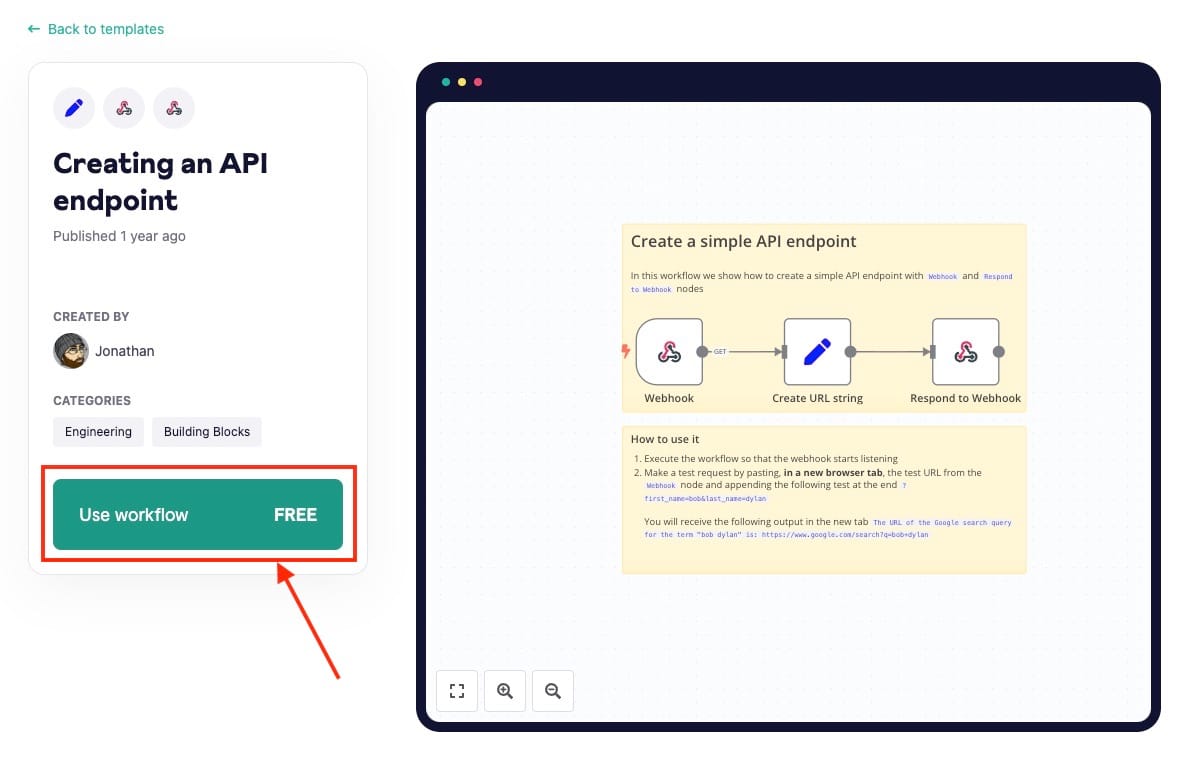
选择您希望使用该模板的N8N实例。如果您运行了多个实例,可以在此处选择合适的一个。 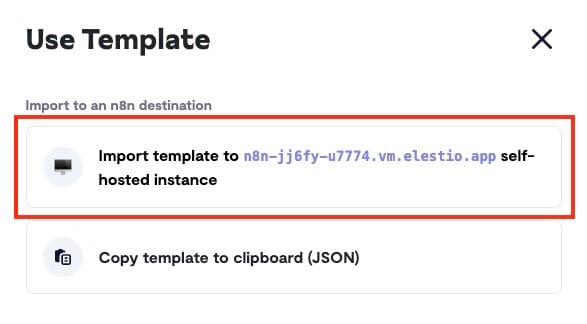
创建API工作流
在被重定向到工作流屏幕后,您将看到以下组件。首先,点击第一个Webhook组件。在此组件中,您可以为API设置端点URL、身份验证机制等。 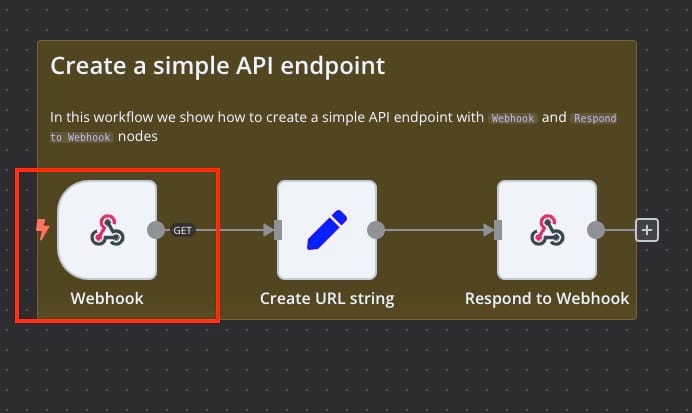
点击Webhook后,复制测试URL/生产URL,并选择HTTP方法。在本例中,我们选择GET请求。为了便于演示,我们将身份验证设置为“无”,但在生产环境中建议添加身份验证以确保端点的安全性。此外,在工作流的最后,我们会添加一个响应Webhook组件。 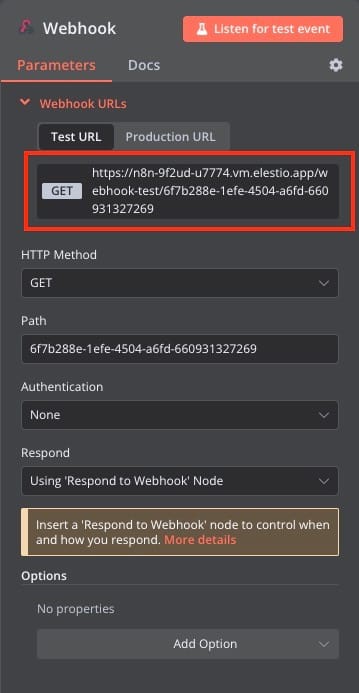
工作流的这一部分允许我们处理API端点接收到的请求,并对数据进行过滤。此组件接收来自前一个Webhook的输入,并将其传递给响应Webhook。接下来,点击创建URL字符串组件进行配置。 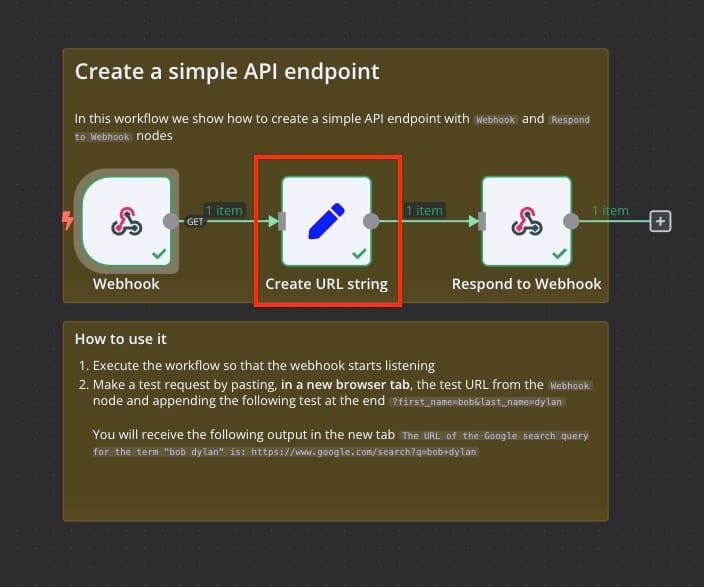
在配置中,我们从端点的查询部分获取输入。在字符串名称为product的字段中,添加值为$json["query"]["name"]。 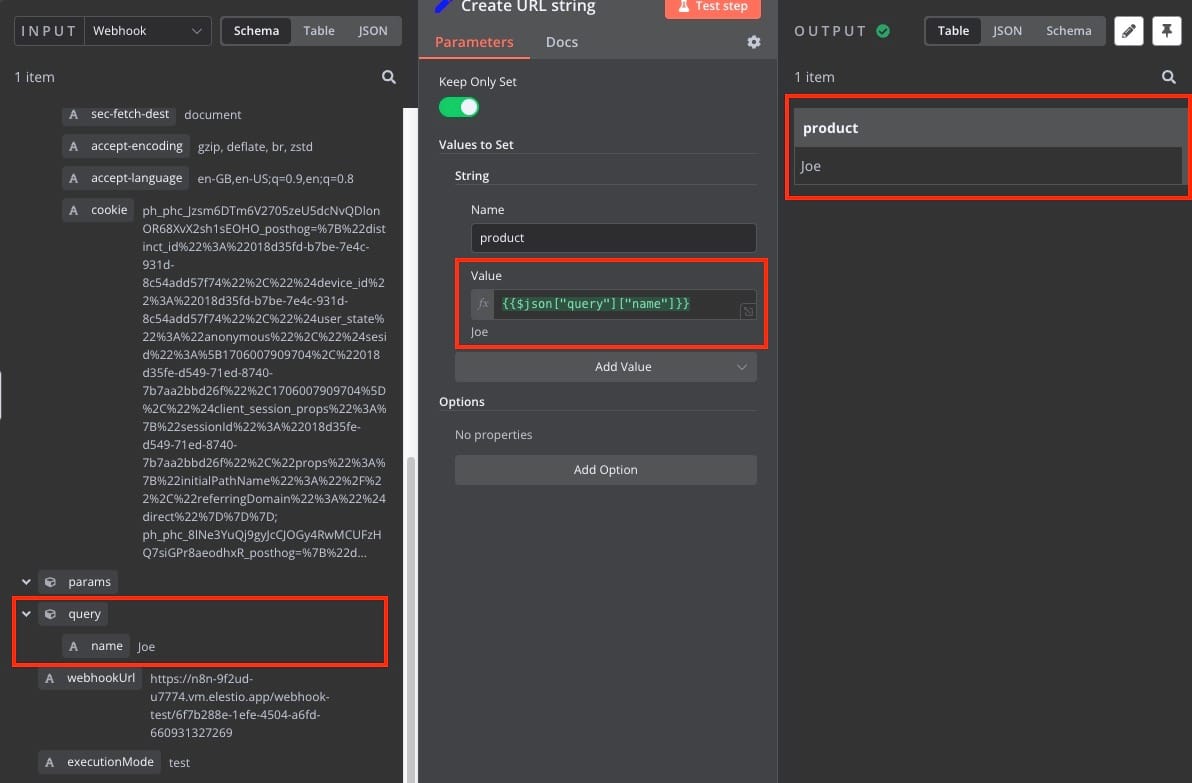
随后,配置响应Webhook组件。点击此组件并进入配置部分。 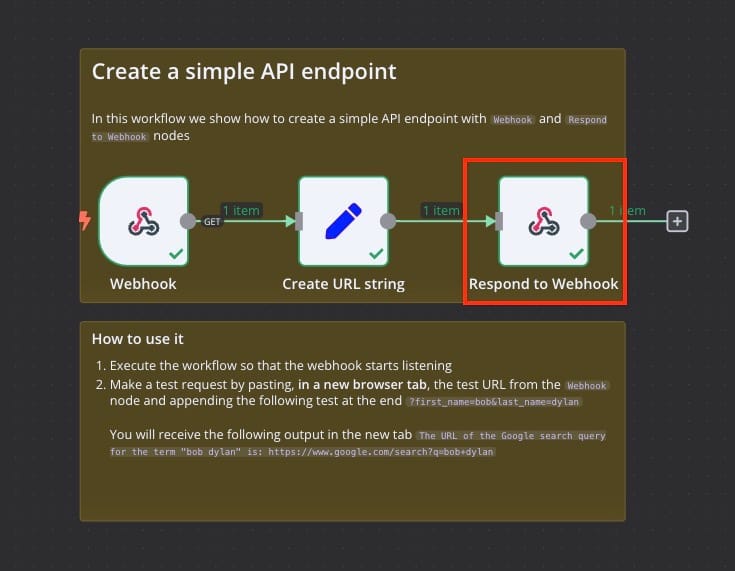
在这里,我们定义了当收到“GET”请求时的预期响应。例如,当查询参数中包含name=Joe时,响应将返回“Hello Joe!”。为此,我们在响应正文中添加占位符Hello $json["product"]!。 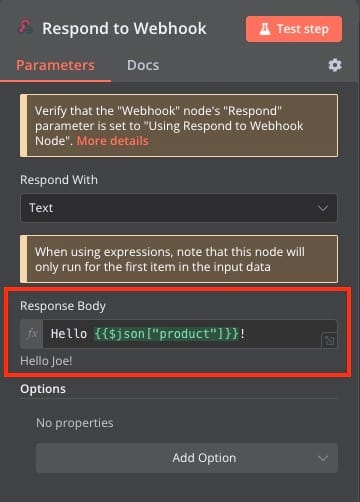
测试工作流
要测试您的工作流,点击测试工作流程按钮。然后,将前面步骤中从Webhook组件复制的端点URL粘贴到浏览器或工具中,并添加查询参数。在本例中,查询参数为?name=Joe,因此最终的URL如下所示:
https://n8n-9f2ud-u7774.vm.elestio.app/webhook-test/6f7b288e-1efe-4504-a6fd-660931327269?name=Joe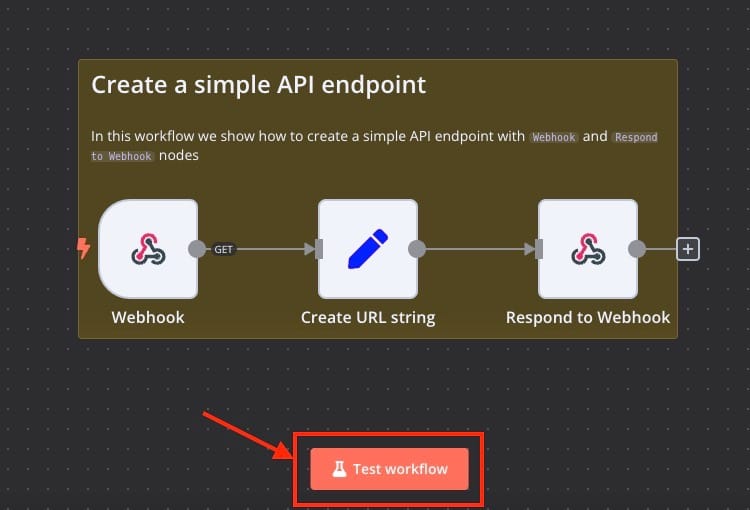
执行请求后,您应当看到如下输出: 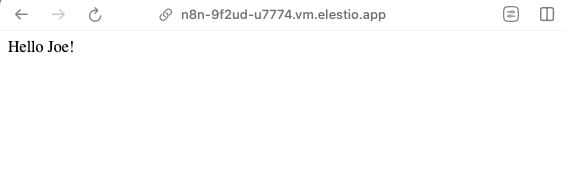
通过以上步骤,您已经成功创建并测试了一个基于GET方法的API端点。
总结
本文详细介绍了如何使用N8N创建一个GET方法的API端点工作流。从模板的选择到Webhook组件的配置,再到最终的测试,每一步都清晰明了。通过这种方式,您可以轻松实现API端点的自动化处理,并根据需求定制响应内容。希望本文对您有所帮助!
原文链接: https://blog.elest.io/n8n-api-endpoint-for-get-response/最新文章
- 如何使用 PostgREST 和 Apache APISIX 构建高效、安全的 RESTful API 解决方案
- 什么是SQL注入?理解、风险与防范技巧
- Excel中,创建一个公式来调用ChatGPT API并返回结果
- 告别Mock服务: 用Chrome DevTools模拟API数据
- 如何获取DeepL API Key 密钥(分步指南)
- Google AI实验背后的API技术:Doodle交互玩法拆解
- 5分钟掌握高德地图API如何调用
- Claude 代码生成被限流?免费与付费替代工具全面对比
- Envoy Gateway 的 Gateway API 扩展功能介绍 – Tetrate
- 使用Django REST Framework构建API——第二部分
- 鸿蒙应用实践:利用扣子API开发起床文案生成器
- 如何获取OpenRouter API Key 密钥(分步指南)